كيف تعمل Spotify على Kindle Fire: دليل خطوة بخطوة
إذا كنت مالك Kindle Fire وعاشق للموسيقى ، فقد تتساءل عما إذا كان من الممكن استخدامه Spotify على جهازك. والخبر السار هو أنه يمكنك ذلك ، وليس من الصعب إعداده! في هذه المقالة ، سنوجهك خلال الخطوات إلى تستخدم Spotify على Kindle Fire، بما في ذلك كيفية تنزيل التطبيق وإنشاء حساب وبدء بث الأغاني المفضلة لديك.
سواء كنت في رحلة طويلة أو تسترخي في المنزل ، يمكنك الآن الوصول إلى ملايين المقاطع الصوتية وقوائم التشغيل على Kindle Fire. وستعرف كيف استخدام مجاني Spotify حساب للحصول على الأغاني. هيا بنا نبدأ!
محتوى المادة الجزء 1. هل Spotify متاح على Fire Tablet؟الجزء 2. كيفية الاستخدام Spotify على أمازون كيندل فايرالجزء 3. اللعب Spotify على Kindle Fire واحتفظ بأغانيك إلى الأبدالجزء 4. استنتاج
الجزء 1. هل Spotify متاح على Fire Tablet؟
نعم، Spotify متاح على أقراص Fire ، بما في ذلك Kindle Fire. يمكنك تنزيل ملف Spotify التطبيق من Amazon Appstore أو متجر Google Play.
لتحميل Spotify من Amazon Appstore:
- فتح الأمازون أبستور على جهاز Kindle Fire.
- البحث عن "Spotify"في شريط البحث.
- إختار ال Spotify التطبيق من نتائج البحث.
- اضغط على زر "تنزيل" لبدء عملية التثبيت.
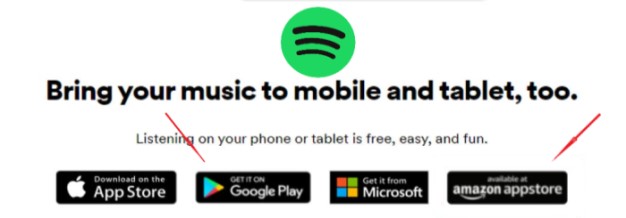
لتحميل Spotify من متجر Google Play:
- افتح متجر Google Play على جهاز Kindle Fire.
- البحث عن "Spotify"في شريط البحث.
- إختار ال Spotify التطبيق من نتائج البحث.
- اضغط على زر "تثبيت" لبدء عملية التثبيت.
بمجرد تثبيت التطبيق ، يمكنك تسجيل الدخول إلى ملف Spotify حساب أو إنشاء حساب جديد لبدء الاستماع إلى الموسيقى المفضلة لديك.
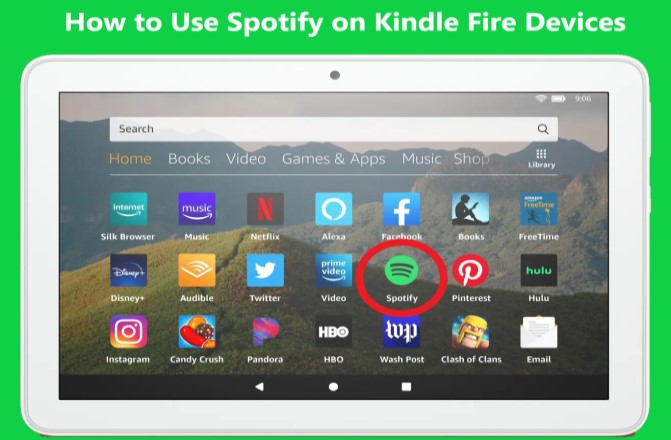
الجزء 2. كيفية الاستخدام Spotify على أمازون كيندل فاير
الآن بعد أن قمت بتنزيل ملف Spotify التطبيق على Kindle Fire ، فيما يلي خطوات استخدامه:
- فتح Spotify التطبيق على جهاز Kindle Fire الخاص بك.
- إذا كان لديك بالفعل Spotify حساب ، قم بتسجيل الدخول باستخدام عنوان البريد الإلكتروني وكلمة المرور. إذا لم يكن لديك حساب ، يمكنك إنشاء حساب عن طريق تحديد "تسجيل" واتباع المطالبات.
- بمجرد تسجيل الدخول ، يمكنك البدء في التصفح وتشغيل الموسيقى. يمكنك استخدام شريط البحث للعثور على أغانٍ أو فنانين أو ألبومات معينة. بدلاً من ذلك ، يمكنك تصفح قوائم التشغيل والمخططات والأنواع.
- عندما تجد أغنية تريد الاستماع إليها ، اضغط عليها لتشغيلها. يمكنك أيضًا إنشاء قوائم التشغيل الخاصة بك عن طريق النقر على الزر "..." بجوار أغنية وتحديد "إضافة إلى قائمة التشغيل".
- للتحكم في التشغيل ، استخدم عناصر التحكم الموجودة أسفل الشاشة. يمكنك إيقاف المسارات مؤقتًا أو تخطيها أو إرجاعها ، وكذلك ضبط مستوى الصوت.
- يمكنك أيضًا تنزيل الأغاني أو الألبومات أو قوائم التشغيل للاستماع إليها في وضع عدم الاتصال. للقيام بذلك ، ما عليك سوى النقر على الزر "تنزيل" بجوار العنصر الذي تريد تنزيله. يمكن أن يكون هذا مفيدًا إذا كنت ستظل بدون اتصال بالإنترنت لفترة من الوقت ، كما هو الحال عند السفر.
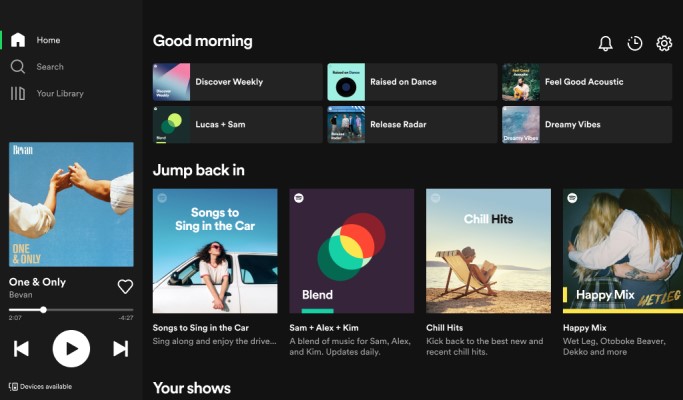
هذا كل شيء! يمكنك الآن الاستمتاع بالموسيقى المفضلة لديك على جهاز Kindle Fire باستخدام Spotify. شيء إضافي يجب ملاحظته هو أنه إذا كان لديك ملف Spotify حساب Premium ، ستتمتع بإمكانية الوصول إلى ميزات إضافية ، مثل القدرة على تشغيل أي أغنية عند الطلب والاستماع بدون إعلانات وصوت عالي الجودة. يمكنك الترقية إلى حساب Premium عن طريق تحديد "Premium" من قائمة التطبيق واتباع المطالبات.
أيضًا ، ضع في اعتبارك أن واجهة المستخدم والميزات قد تختلف قليلاً اعتمادًا على إصدار Spotify التطبيق الذي تستخدمه وطراز جهاز Kindle Fire. ومع ذلك ، يجب أن تظل الخطوات العامة الموضحة أعلاه قابلة للتطبيق.
الجزء 3. اللعب Spotify على Kindle Fire واحتفظ بأغانيك إلى الأبد
بالإضافة إلى دفق الموسيقى على Spotify على Kindle Fire ، فقد ترغب أيضًا في الاحتفاظ بأغانيك المفضلة للاستماع إليها في وضع عدم الاتصال أو حفظها كملفات MP3. هذا هو المكان TuneSolo Spotify محول الموسيقى يأتي فيها
إنه برنامج تابع لجهة خارجية يسمح لك بالتنزيل Spotify الأغاني إلى جهاز الكمبيوتر الخاص بك وتحويلها إلى تنسيق MP3 أو M4A أو FLAC أو WAV. فيما يلي خطوات الاستخدام TuneSolo Spotify محول الموسيقى للتحميل Spotify الأغاني ونقلها إلى جهاز Kindle Fire الخاص بك:
- قم بتنزيل الأداة وتثبيتها على جهاز الكمبيوتر الخاص بك. إنه متاح لكل من Windows و Mac.
- افتح التطبيق على جهاز الكمبيوتر الخاص بك وانقر فوق "فتح مدمج Spotify لاعب على شبكة الإنترنت".

- استعرض الأغاني أو قوائم التشغيل أو الألبومات التي تريد تنزيلها على Spotify app وإضافة العناصر التي تريد تحويلها إلى قائمة الانتظار.
- اختر تنسيق الإخراج والجودة التي تفضلها. ثم اختر مجلد وجهة حيث سيتم حفظ الملفات.
- انقر فوق الزر "تحويل" لبدء عملية التنزيل والتحويل.

بمجرد الانتهاء من التحويل ، يمكنك نقل الأغاني التي تم تنزيلها إلى جهاز Kindle Fire الخاص بك.
- قم بتوصيل جهاز Kindle Fire بجهاز الكمبيوتر الخاص بك عبر كابل USB وانقل الملفات إلى مجلد "الموسيقى".
- على جهاز Kindle Fire ، افتح تطبيق الموسيقى وحدد "الجهاز" للوصول إلى الأغاني التي تم تنزيلها. يمكنك بعد ذلك تشغيلها على Kindle Fire حتى عندما تكون غير متصل بالإنترنت.
هذا كل شيء! مع TuneSolo Spotify محول الموسيقى ، يمكنك ذلك احتفظ بمفضلتك Spotify الأغاني إلى الأبد واستمع إليهم على جهاز Kindle Fire في أي وقت. بالإضافة إلى ذلك ، يمكنك الاستماع إلى أغانيك حتى عندما تكون غير متصل بالإنترنت ، دون أي قيود.
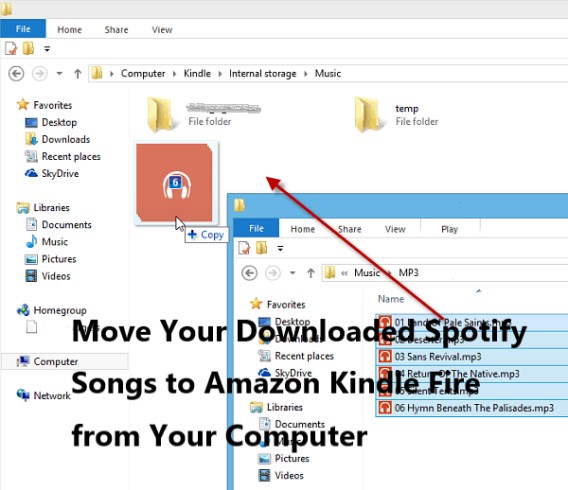
الجزء 4. استنتاج
في الختام ، باستخدام Spotify يعد جهاز Kindle Fire طريقة رائعة للاستمتاع بالموسيقى المفضلة لديك أثناء التنقل. مع ال Spotify التطبيق ، يمكنك الوصول إلى ملايين الأغاني وقوائم التشغيل ، وكذلك تنزيلها للاستماع في وضع عدم الاتصال. ومع ذلك ، إذا كنت تريد الاحتفاظ بامتداد Spotify الأغاني إلى الأبد والاستماع إليها على الأجهزة الأخرى ، TuneSolo Spotify يعد محول الموسيقى أداة قوية يجب مراعاتها.
باستخدام المحول ، يمكنك التنزيل بسهولة Spotify الأغاني إلى جهاز الكمبيوتر الخاص بك وتحويلها إلى MP3 أو تنسيقات أخرى شائعة. بهذه الطريقة ، يمكنك الحصول على الموسيقى المفضلة لديك على Kindle Fire ، وكذلك على الأجهزة الأخرى مثل PS4 الخاص بكأو Xbox أو الهاتف الذكي أو الجهاز اللوحي أو مشغل MP3.
بشكل عام ، سواء اخترت استخدام المسؤول Spotify app أو TuneSolo Spotify محول الموسيقى ، يمكنك الاستمتاع بجودة عالية Spotify الموسيقى على جهاز Kindle Fire وقتما تشاء. جربها وانظر بنفسك!